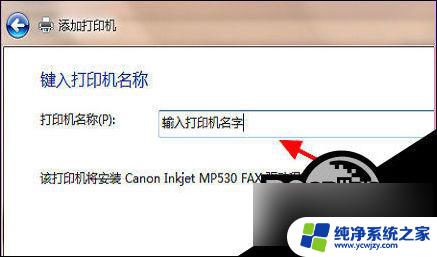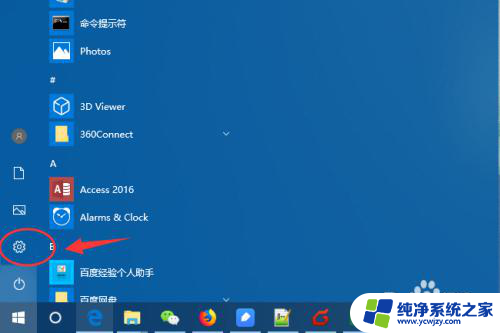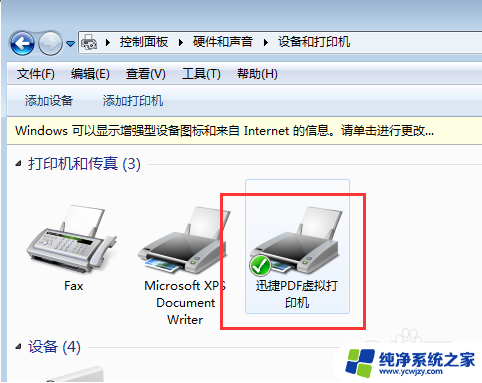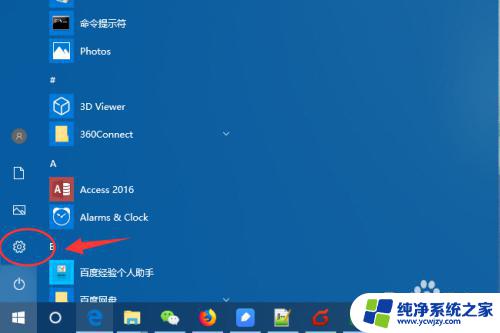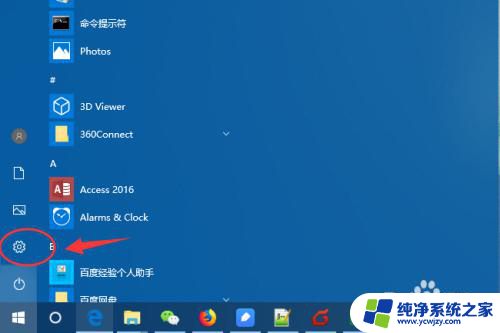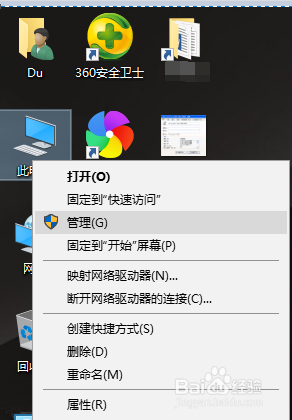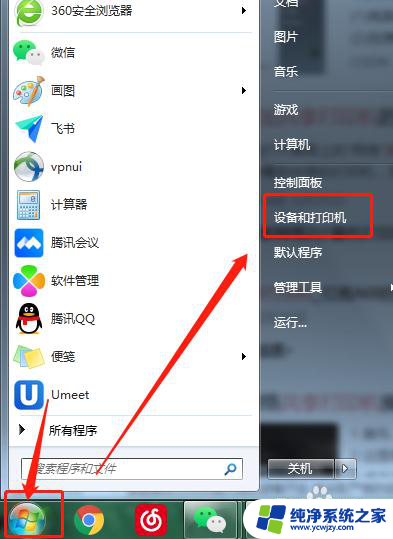win10添加pdf打印机
Win10系统自带的PDF虚拟打印机是一个非常实用的工具,它可以将任何可打印的文件转换为高质量的PDF文档,启用这个功能非常简单,只需在系统设置中打开设备选项,然后选择打印机与扫描仪,点击添加打印机或扫描仪,在列表中找到Microsoft Print to PDF并选择即可。通过这个PDF虚拟打印机,我们可以方便地将各种文件转换为PDF格式,便于分享和存档。
方法如下:
1. 1.首先第一步点击开始菜单之后,在出现的界面中点击控制面板。进入到控制面板界面中再进行下一步的操作。
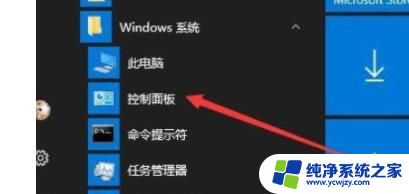
2. 2.在控制面板界面中将查看方式切换为大图标,然后找到程序和功能这个选项之后点击进入到其中。
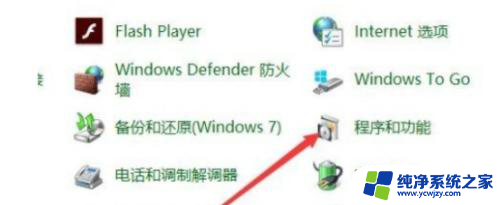
3. 3.进入到程序和功能设置界面之后,在界面的左边找到“启用或关闭Windows功能”这个选项。找到之后点击进入到其中。
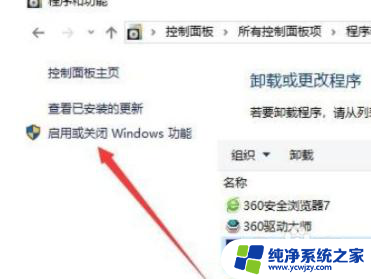
4. 4.接下来在打开的界面中,我们找到PDF虚拟打印机“Microsoft Print to PDF”这个选项,然后勾选它左边的方框,点击确定按钮确定使用。
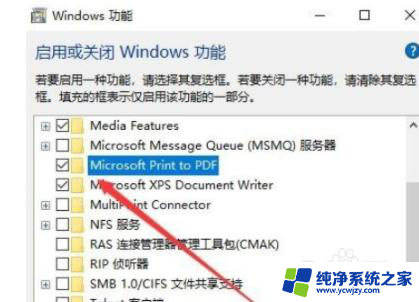
5. 5.确定启用之后下一步打开设备和打印机界面就会发现已经可以使用PDF虚拟打印机了,如下图中所示。
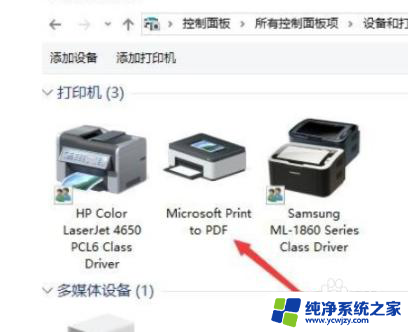
以上就是Win10添加PDF打印机的全部内容,如果你遇到了这种情况,可以按照以上方法来解决,希望这些方法能对你有所帮助。